

Gina Barrow가 마지막으로 업데이트 : February 17, 2018
iPhone이 계속 재시동되는 이유를 모르겠습니다. 나는 지금 무언가를 조정한 기억이 없습니다. 그것은 나에게 끔찍한 두통을 줍니다! 어떻게 고칠 수 있습니까? iPhone이 계속 다시 시작됩니다. 발행물?
8년 2018월 12일 현재 iOS 8 새 업데이트는 전 세계 모든 사람, 특히 재부팅 문제가 있는 iPhone XR, iPhone X, iPhone 8 및 XNUMX Plus와 같은 업데이트된 모델을 사용하는 사람들을 자극했습니다. 아무것도 하지 않아도 장치가 계속 다시 시작되기 때문에 모두 당황했습니다. 재부팅은 가능한 많은 문제로 인해 발생할 수 있으며 평가를 실행하지 않는 한 전화기에서 어떤 문제가 발생하는지 확인하기 어려울 수 있습니다.
이 기사에서는 iPhone이 계속 다시 시작되는 문제에 대한 빠른 수정과 향후 iPhone을 안전하게 유지하고 원치 않는 문제로부터 자유롭게 하는 다른 방법을 제공합니다.
부품 1. iPhone이 계속 다시 시작되는 이유는 무엇입니까?2 부분. iOS 시스템 복구 수행 - FoneDog Toolkit비디오 가이드: iPhone이 계속 다시 시작되는 문제를 해결하는 방법부품 3. iPhone을 수정하는 다른 방법으로 문제가 계속 다시 시작됨4 부. 개요
먼저 몇 가지 진단을 수행하여 iPhone이 계속 다시 시작되는 이유를 확인해야 합니다. 대부분의 iOS 기기에서 다시 시작하는 문제는 두 가지 주요 범주로 나뉩니다.
iPhone에서 어떤 유형의 재시동이 발생하는지 평가한 후 iOS 기기의 문제 해결을 진행할 수 있습니다.
iOS 기기가 끝없이 다시 시작되는 경우 다른 옵션이 없지만 이 문서의 3부에 제공된 운영 체제를 수정하거나 다음 부분의 기본 문제 해결을 따르십시오.
경고! iPhone 문제 해결을 진행하기 전에 모든 데이터를 안전하게 유지하기 위해 필요한 백업을 생성하십시오.
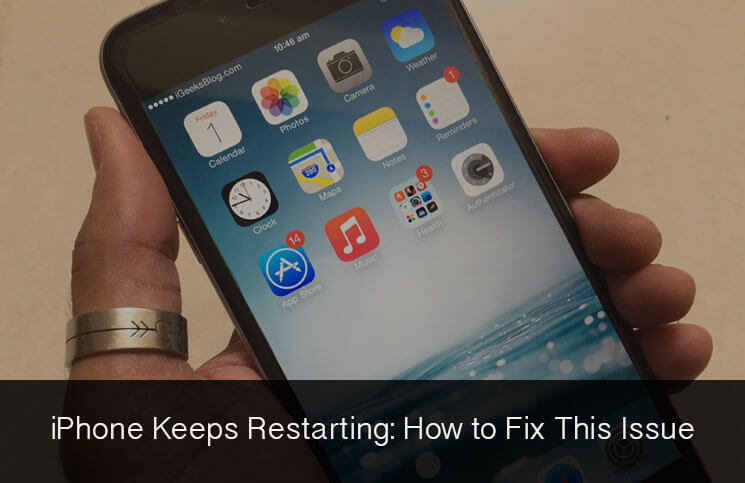
무한 재시작이 발생하는 경우 iOS의 심각한 시스템 문제일 수 있습니다. 다음과 같은 전문 프로그램을 사용하여 운영 체제를 복구해야 합니다. FoneDog Toolkit for-iOS 시스템 복구. 이 프로그램은 다음과 같은 다양한 시스템 문제를 해결하는 데 도움이 되었습니다.
다양한 시스템 문제를 수정하는 것 외에도 FoneDog Toolkit-iOS 시스템 복구를 사용하여 아이폰 복원.
FoneDog Toolkit-iOS System Recovery는 최신 iOS 11 및 최신 모델인 iPhone X, iPhone 8 및 8 Plus와도 호환됩니다.
이 프로그램은 iOS를 수리하고 최신 펌웨어 패키지를 다운로드하여 소프트웨어를 사용하여 장치를 고정합니다.
이 프로그램은 데이터 손실 없이 다양한 시스템 문제만 해결하므로 전 세계 수백만 명의 사용자가 신뢰합니다.
당신이 사용할 때 당신의 아이폰에 무슨 일이 일어날 지에 대한 명확한 아이디어를 얻으려면 FoneDog Toolkit-iOS 시스템 복구, 이 프로그램을 사용하는 방법에 대한 명확한 자습서를 제공합니다. iPhone이 계속 다시 시작되는 문제를 해결하는 방법에 대해서는 다음 가이드를 따르십시오.
첫째, 프로그램을 다운로드하고 설치해야합니다. FoneDog 툴킷 - iOS 시스템 복구 컴퓨터에서. 이 프로그램은 Windows 및 Mac과 모두 호환됩니다.
프로그램이 성공적으로 설치되면 시작하십시오. FoneDog 툴킷 - iOS 시스템 복구 그런 다음 '로 이동iOS 시스템 복구'를 클릭하고 정품 라이트닝 케이블을 사용하여 iPhone을 연결합니다. 프로그램이 자동으로 iPhone 연결을 감지하면 '스타트프로그램 화면의 ' 버튼을 눌러 복구를 시작합니다.

다음으로 해야 할 일은 iOS 장치에서 펌웨어 패키지를 다운로드하는 것입니다.
가장 호환되는 소프트웨어 버전을 얻으려면 장치의 올바른 제조사와 모델을 입력하라는 메시지가 표시됩니다. '를 클릭다운로드' 필요한 내용을 입력한 후

FoneDog Toolkit-iOS 시스템 복구는 이제 펌웨어 패키지를 다운로드한 다음 전체 iOS를 복구합니다. 이 프로세스는 다소 시간이 걸릴 수 있지만 화면에서 진행 상황을 볼 수 있습니다.
장치가 재부팅될 때까지 기다리면 iPhone을 분리하라는 메시지가 표시됩니다.
그게 다야! 사용할 때 iPhone 수리가 계속 다시 시작되는 문제가 너무 쉽습니다. FoneDog Toolkit - iOS 시스템 복구.
장치에서 더 많은 문제를 일으킬 수 있는 익숙하지 않은 단계를 많이 수행하는 것에 대해 걱정할 필요가 없습니다.

사람들은 또한 읽습니다(해결 된) 애플 로고에 아이폰 붙어 어떻게 고칠 수[해결됨] "iPad가 비활성화됨"을 수정하는 방법
문제를 해결하기 위해 가능한 모든 수정 사항을 수집했습니다. iPhone이 계속 다시 시작되는 문제 제공된 방법 중 하나를 따라 문제를 신속하게 해결할 수 있도록 Apple 및 기타 신뢰할 수 있는 온라인 출처에서 확인하십시오.
Apple은 11년 2월 2017일에 iOS 11.3로 업데이트한 후 이 임의 재시작이 발생하는 경우 이전 버전의 버그를 수정할 수 있는 새 버전인 iOS XNUMX을 업데이트하고 설치할 수 있다고 제안했습니다.
iTunes를 통해 iPhone을 업데이트하려면:
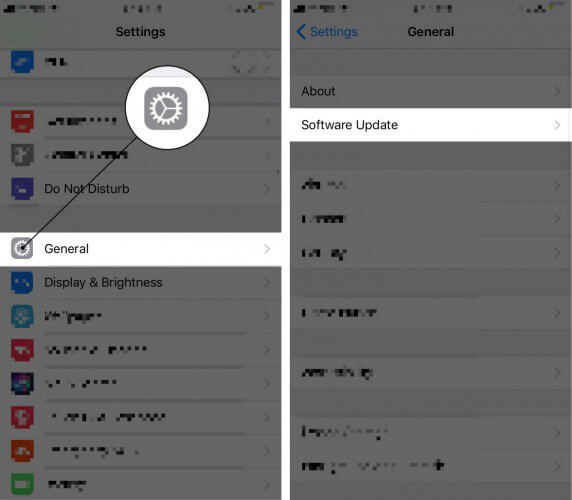
iPhone을 최신 버전으로 업데이트했지만 여전히 iPhone이 계속 재시동되면 가능한 다른 문제 해결 방법을 탐색할 수 있습니다.
매우 드물게 앱이 기기를 임의로 다시 시작할 수 있습니다. 까다로울 수 있지만 새 앱을 다운로드하고 설치한 후 임의로 다시 시작되는 것을 발견했다면 여전히 진단할 가치가 있습니다. 그러면 쉽게 '제거'하고 다시 확인합니다. 문제를 일으키는 앱을 확인하는 또 다른 방법은 다음과 같습니다.
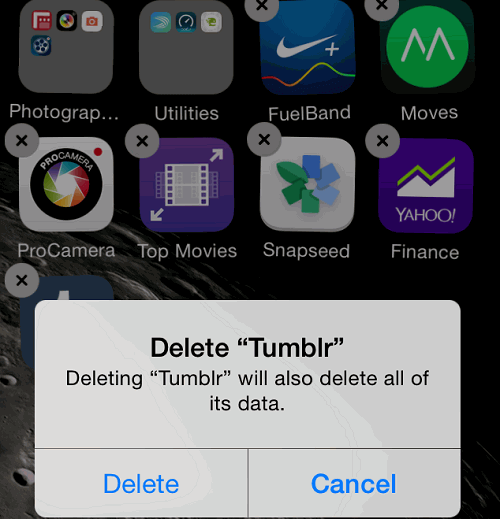
다른 선택 사항이 없는 경우가 아니면 iOS 기기에서 하드 리셋을 수행하지 마십시오. 가능한 한 데이터 손실과 같은 더 심각한 문제를 제거하고 싶습니다.
문제가 악화되고 하드 리셋이 트릭을 수행한다고 판단한 경우 단계를 수행하기 전에 전체 iPhone 데이터를 다시 백업하십시오.
iPhone에서 하드 리셋을 수행하려면: 기기가 종료되고 Apple 로고가 나타날 때까지 전원 + 홈 버튼을 함께 누르고 있습니다. 완료하는 데 약 20초가 걸립니다.
때때로 무작위 재시작은 심각한 하드웨어 관련 문제로 인해 발생할 수 있습니다. 일반적으로 충전 포트가 느슨하거나 내부에 약간의 부식이 있을 수 있습니다.
특히 하드웨어 문제에 대해 iPhone에서 비정상적인 사항이 있는지 확인하십시오.
임의로 저절로 꺼지는 것 외에도 전화기 배터리가 빨리 소모되는 경우 배터리 교체를 고려할 수도 있습니다.
운이 좋지 않으면 전체 iPhone 설정을 재설정하여 iPhone이 계속 다시 시작되는 문제를 해결하십시오. '모든 설정 재설정'는 '과 다르다모든 내용 및 설정 지우기' 이것은 전화 데이터를 지우지 않고 시스템 설정만 제거합니다.
iPhone이 이동통신사에 연결할 수 없을 때 임의로 다시 시작되는 경우가 있습니다. iOS 기기에서 SIM 카드를 제거하는 방법에 대한 아래 단계를 시도하십시오.

그게 다야! 사용할 때 iPhone 수리가 계속 다시 시작되는 문제가 너무 쉽습니다. FoneDog Toolkit - iOS 시스템 복구. 장치에서 더 많은 문제를 일으킬 수 있는 익숙하지 않은 단계를 많이 수행하는 것에 대해 걱정할 필요가 없습니다.
당신이 한 모든 노력에 대해 자신에게 새로운 iPhone을 보상하는 것보다 더 만족스러운 것은 없습니다. 그러나 장치가 제대로 작동하지 않고 자체적으로 계속 재부팅된다는 사실을 알게 되면 스트레스가 더 커질 수 있습니다.
휴대전화는 항상 작동해야 합니다. 이 문제를 해결하기 위해 기본적인 문제 해결을 수행할 수 있습니다. iPhone이 계속 다시 시작됩니다. 위에 주어진 모든 가능한 수정 사항으로 문제를 해결할 수 있지만 실제로 스트레스를 제거할 수 있는 솔루션이 하나 있습니다!
이것은입니다. FoneDog Toolkit-iOS 시스템 복구 사용 보장된 결과로 다양한 iOS 시스템 문제를 해결하는 전문 프로그램입니다.
코멘트 남김
Comment
Hot Articles
/
흥미있는둔한
/
단순한어려운
감사합니다! 선택은 다음과 같습니다.
우수한
평가: 4.7 / 5 ( 83 등급)